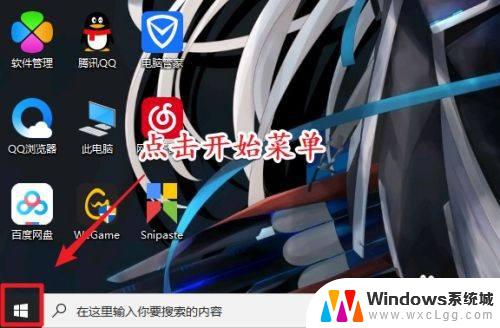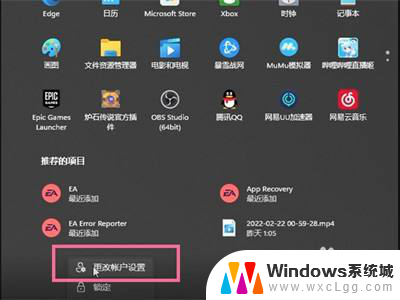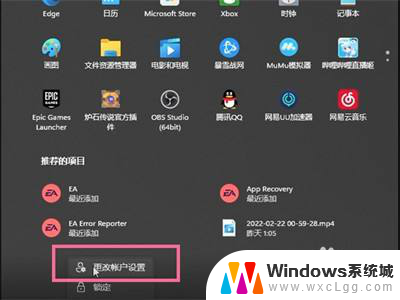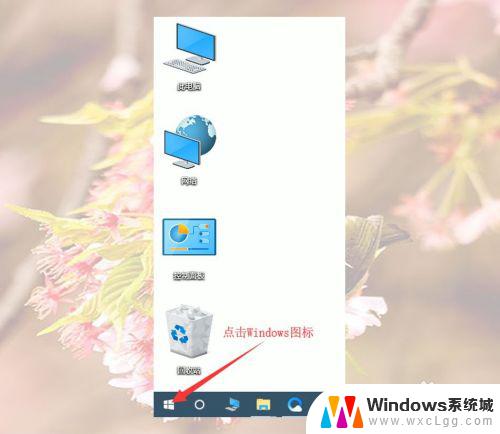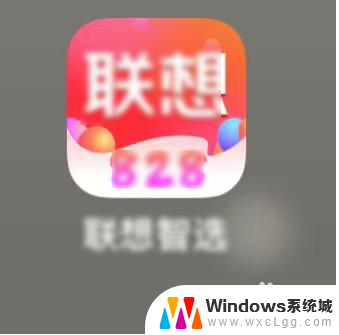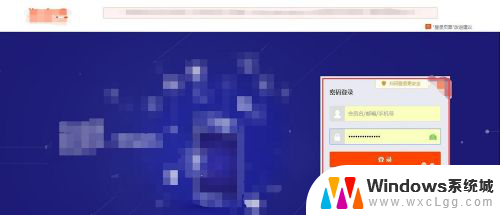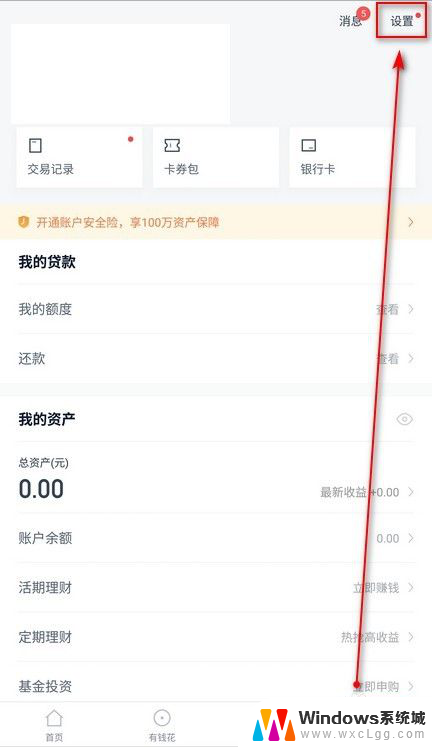windows怎样退出账号 Windows账户如何注销退出
更新时间:2023-12-22 14:44:32作者:xtang
在使用Windows操作系统时,有时我们需要退出当前的账户,退出账户可以帮助我们保护个人隐私,防止他人未经授权访问我们的个人信息。Windows账户如何注销退出呢?在本文中我们将探讨如何有效地退出Windows账户,并了解一些实用的技巧和方法。无论是为了安全考虑还是切换用户,注销退出账户是我们使用Windows系统中必不可少的一部分。接下来让我们一起来了解这个重要的操作吧!
操作方法:
1.开始菜单
点击电脑桌面左下角的“开始菜单”选项。
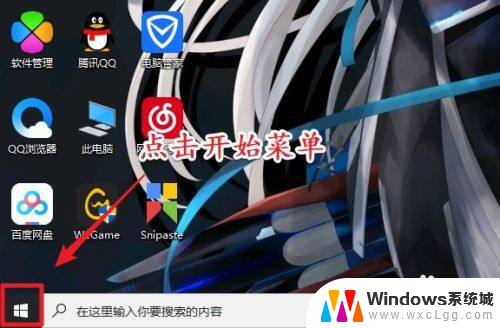
2.设置
点击“开始菜单”界面中的“设置”选项。
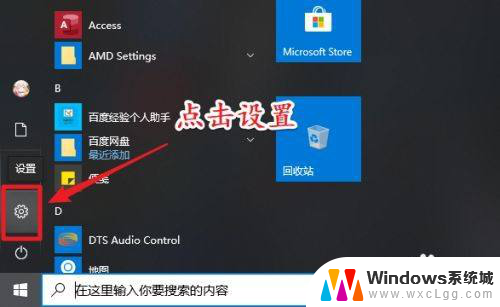
3.
账户
点击“设置”选项界面上的“帐户”选项。
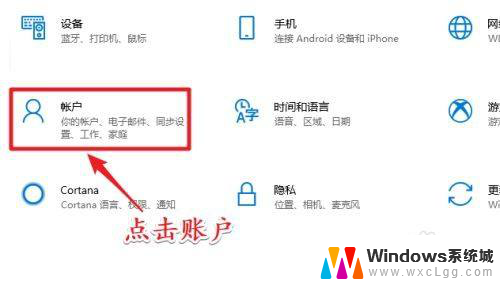
4.改用本地帐户登录
点击“帐户”界面中的“改用本地帐户登录”选项。
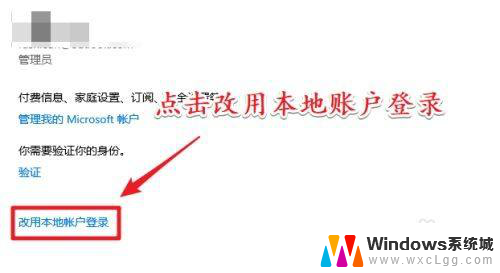
5.下一步
点击“改用本地帐户登录”选项界面中的“下一步”按钮。
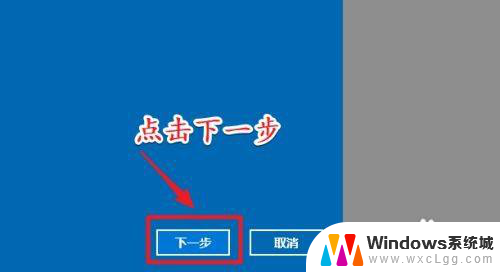
6.输入PIN码
输入微软用户的PIN码即可完成退出。
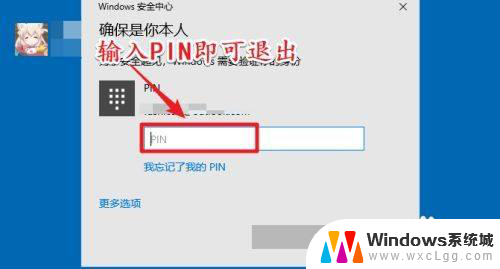
以上是关于如何退出Windows账号的全部内容,如果您还不清楚,请根据小编提供的方法进行操作,希望这能帮助到您。